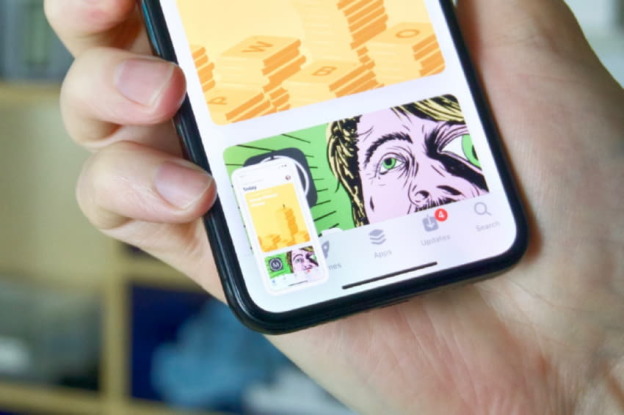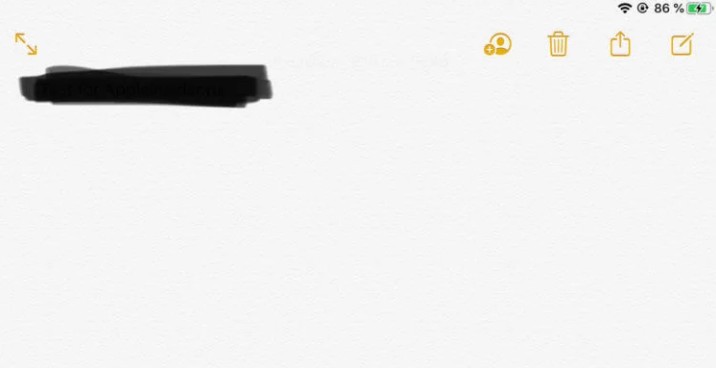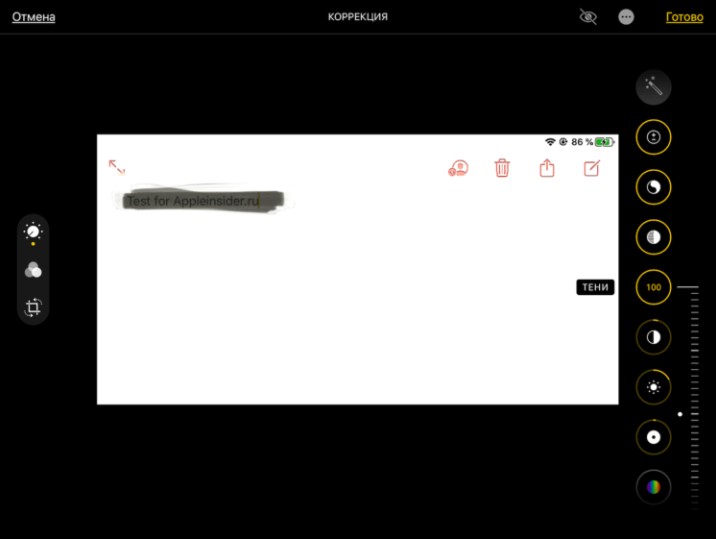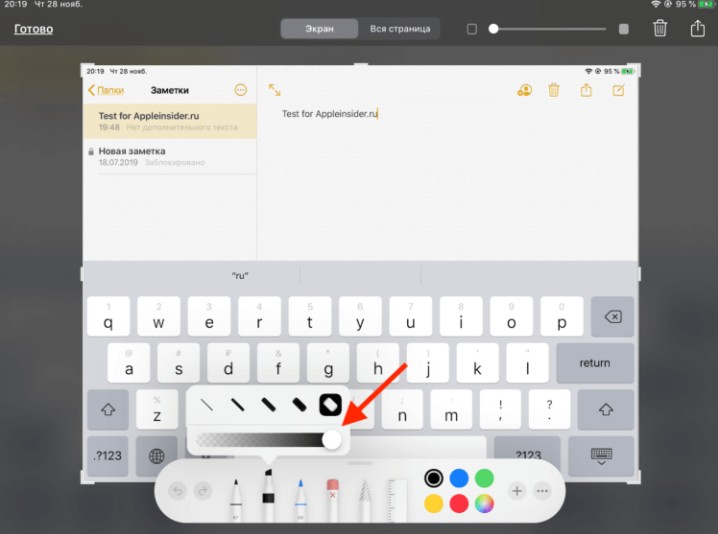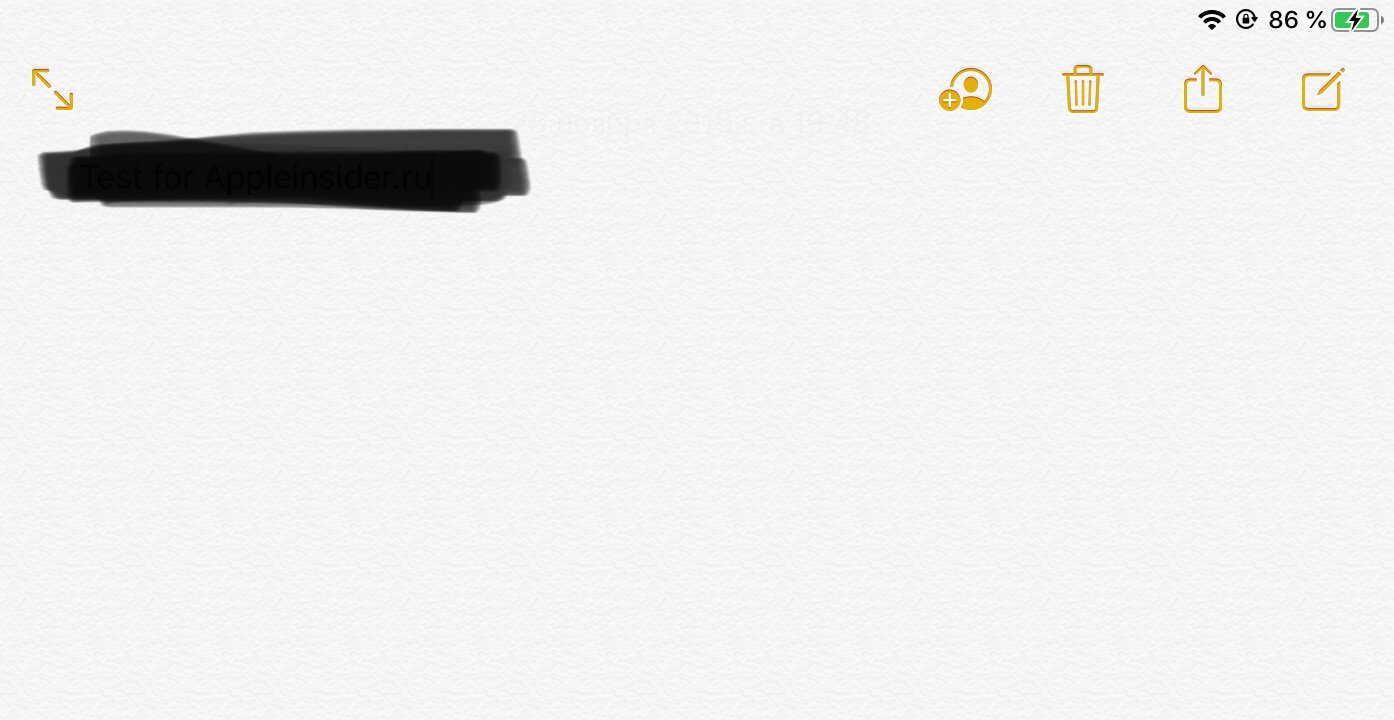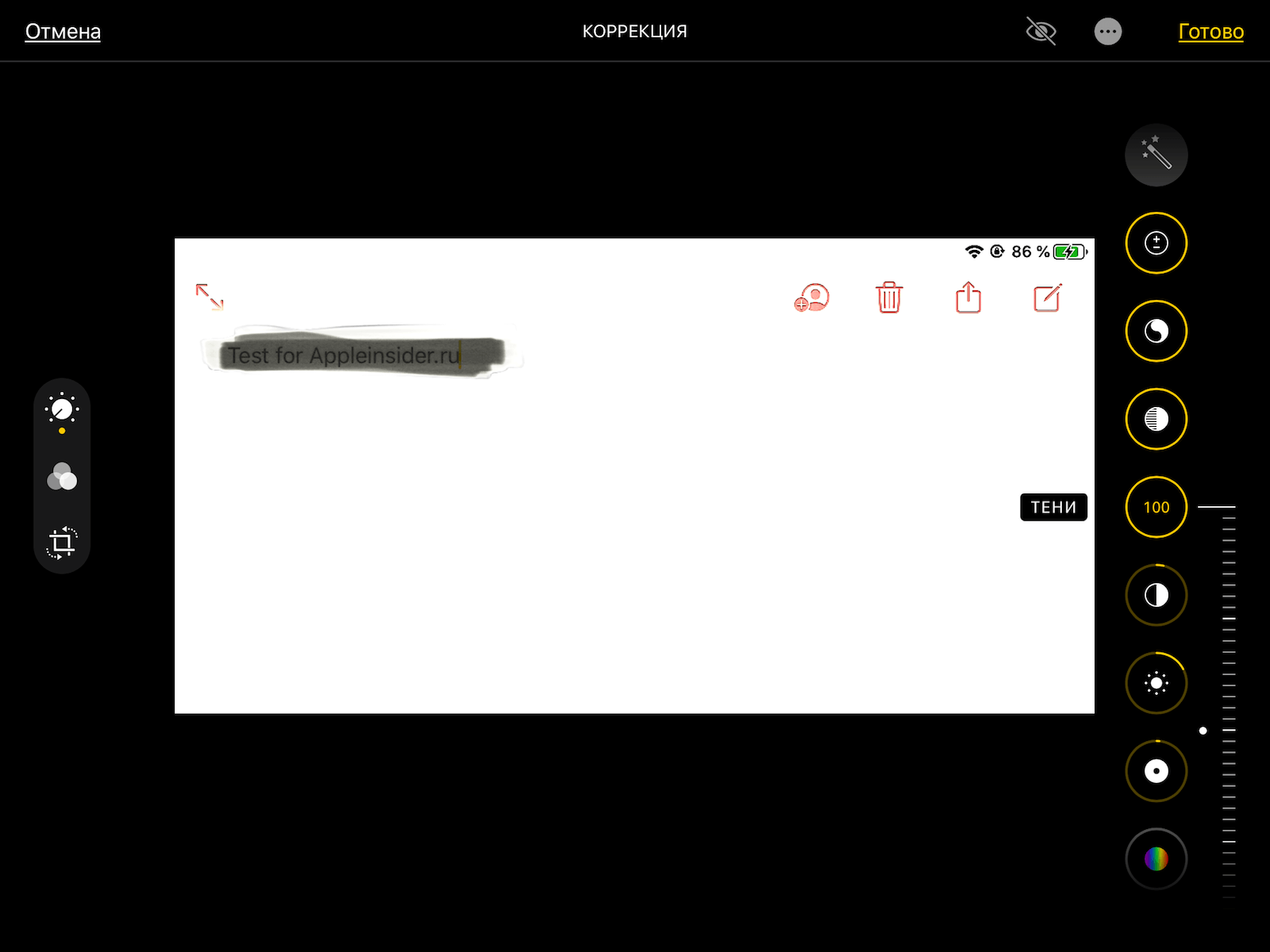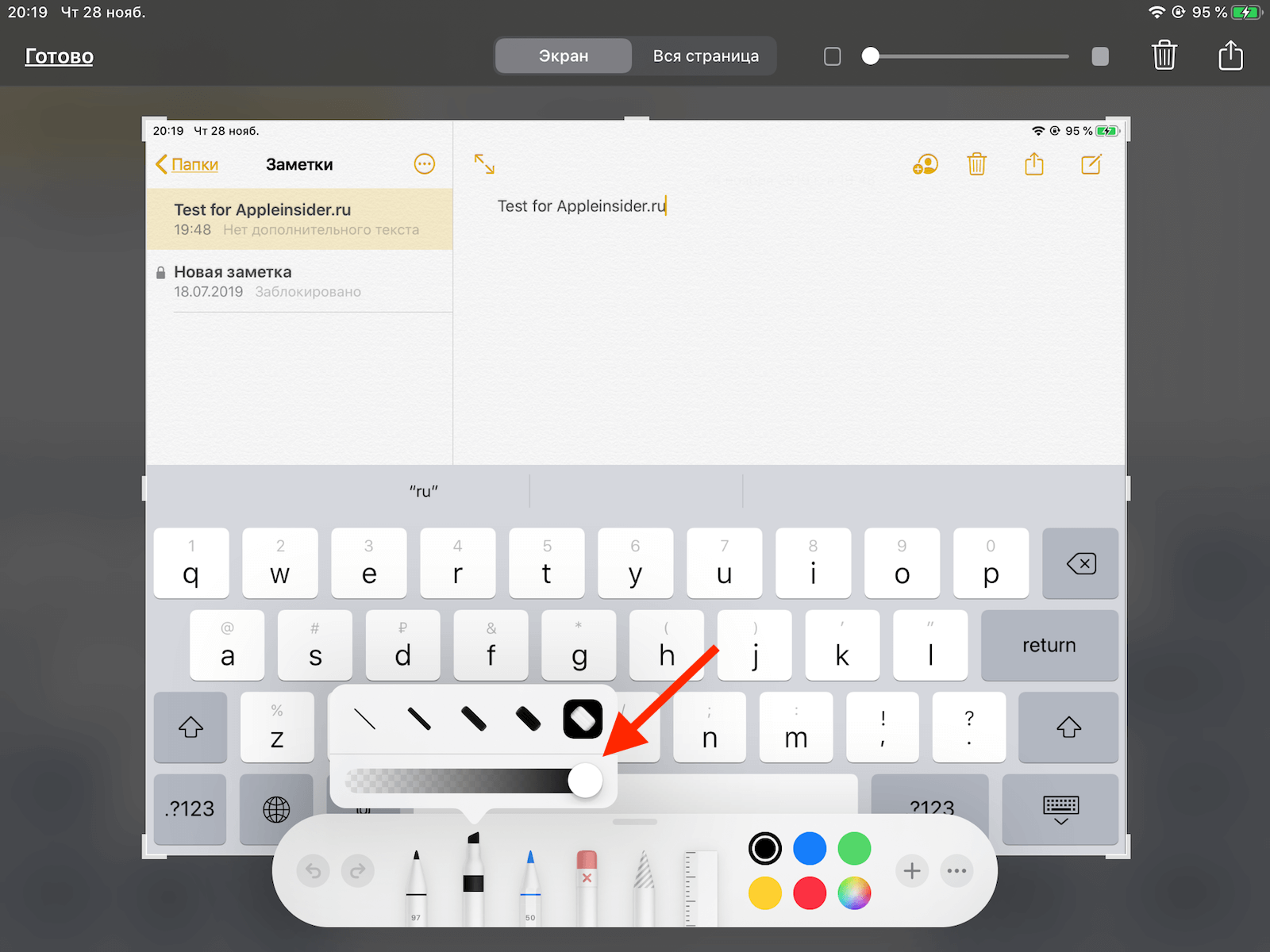как узнать что написано под замазанной областью на фото айфон
iOS может разглядеть замазанные данные на скриншоте
Вам когда-нибудь требовалось замазывать какую-то важную информацию на скриншотах на iPhone? Если да, то, вероятно, Вы делали это при помощи маркера. Это инструмент редактирования, доступный в меню обработки скриншотов на iOS. Он идет с довольно широкой кистью и поэтому удобен для закрашивания разного рода информации. Всего-то и требуется, что пару раз чиркнуть по ней, для верности наложив один слой тонера на другой. Однако, как оказалось, этот метод защиты на самом деле не может обезопасить Ваши данные от раскрытия.
Замазываете конфиденциальную информацию на скриншотах? Будьте бдительны, её можно раскрыть.
Думаем, не ошибемся, если предположим, что Вы никогда не обращали внимание на цифры, которые нанесены на каждый из инструментов редактирования в меню обработки скриншотов. Они показывают степень непрозрачности наносимого ими тонера. Чем больше этот показатель, тем лучше и, конечно, безопаснее. У грифеля по умолчанию она равна 97, у маркера – 80, а у карандаша – 50. Конечно, 80 – это тоже неплохой показатель, но этого недостаточно, а значит, сквозь тонер маркера при желании можно посмотреть, используя некоторые хитрости.
Как осветлить замазанную информацию на скриншоте?
•Речь идёт о встроенном в приложение «Фото» редакторе изображений. Мы специально сделали скриншоты, ниже, и закрасили некоторый текст при помощи маркера:
Замазать секретные данные маркером — это ещё далеко не всё
•Теперь открываем его в приложении «Фото», запускаем редактор и начинаем выкручивать все осветляющие настройки на максимум, смотря на происходящие со скриншотом изменения.
Даже встроенный в iOS редактор изображений способен осветлить тонер
•Спустя пару секунд передо нами предстаёт изображение, на котором будет отчётливо видно то, что мы попытались закрасить и скрыть. А представьте себе, что было бы, если бы там было что-то очень важное?
Как понизить прозрачность маркера
Однако это не значит, что решить проблему совсем уж нельзя. Дело в том, что любой инструмент редактирования из меню обработки скриншотов, как и маркер, позволяет настроить степень прозрачности, либо убавить её, либо увеличив. Для этого просто нужно нажать на него и выкрутить ползунок вправо до конца. Если цифра с маркера или любого другого инструмента, который Вы применяете, исчезла, значит, степень прозрачности – нулевая и высветлить то, что было замазано, уже никак не удастся.
Как защитить скриншот
Несмотря на то, что нам не удалось осветлить изображение с информацией, замазанной тонером с нулевой видимостью, нет никаких гарантий того, что профессиональные редакторы не смогут с этим, справится. Вероятно, что после определённых манипуляций скрытые данные поддадутся тому, кто действительно хорошо разбирается в обработке изображений. А значит, наиболее оптимальным способом защитить конфиденциальные сведения будет просто не замазывать их, а вырезать, не оставляя на скриншоте, который Вы отправляете посторонним людям.
Как прочитать то, что замазали на фото через телефон?
Люди часто замазывают на изображениях некоторые детали, которые бы хотели скрыть от посторонних глаз, например, адрес электронной почты, номер телефона, личные данные и многое другое. Тогда может возникнуть вопрос о том, как попытаться разглядеть замазанные части фото, например лица на таких операционных системах, как Android и iOS. Работающие методы существуют, однако, положительный результат приносит далеко не всегда.
Как прочитать спрятанный текст с телефона Android?
Замазываются определенные детали с помощью специальных фоторедакторов установленных из Play Market, выбор достаточно велик. На мобильных устройствах существуют уже встроенные функции для обработки, то есть обрезка, контраст и т.д. Если такое не найдено, можно воспользоваться маркетом и установить любое приложение с положительной оценкой, главное, чтобы были функции ретуши. Нам будут необходимы Блеск, Контраст и Экспозиция, поэтому после установки убедитесь в их нахождение. Такими возможностями могут обладать Snapseed и Adobe Photoshop, особенно подойдут для работы и к тому же бесплатны.
Секрет заключается в том, что заданные параметры позволяют убрать закрашенный слой на необходимом изображении. Такое можно совершить на любом фоторедакторе без особого труда.
Как прочитать замазанный текст с телефона ios?
При помощи уже встроенных функциях в разделе «Фото», запускаем редактор, который может осветлить тон в несколько раз и на удивление через пару секунд можно увидеть закрашенные элементы, зависит такая процедура от настройки маркера в степени прозрачности. Если при действиях исчезает написанное слово или знаки вместе с закрашенным элементом, значит, прозрачность стоит на минимуме и ничего сделать уже не получится.
Приложения для того, чтобы посмотреть скрытый текст на картинке
Snapseed
Славится большой палитрой цветов и возможностей, предоставленных в программе. Поможет решить различные проблемы и является мощным и качественным конкурентом для многих разработчиков других приложений, способен в буквальном смысле творить чудеса. Компания Google – Pixel позволяет найти в своем смартфоне встроенный вариант.
После завершения не стоит забывать о сохранении результата, иначе придется делать все сначала. В галерее появится новый файл с фото, при этом старый не будет удален. Важно понимать, что есть скриншоты и изображения, на которых такой фокус может не получиться.
Спорим, не знали? iOS позволяет увидеть замазанные данные на скриншоте
Вам когда-нибудь приходилось замазывать какую-то информацию на скриншотах на своём iPhone? Если да, то, скорее всего, вы делали это при помощи маркера. Это такой инструмент редактирования, доступный в меню обработки скриншотов на iOS. Он обладает довольно широкой кистью, а потому удобен для закрашивания конфиденциальной информации. Всего-то и нужно, что пару раз чиркнуть по ней, для верности наложив один слой тонера на другой. Однако, как оказалось, этот метод защиты на самом деле не способен обезопасить ваши данные от раскрытия. По крайней мере по умолчанию.
Замазываете конфиденциальную информацию на скриншотах? Будьте осторожны, её можно раскрыть
Читайте также: Приложение Facebook для слежки за пользователями попало в App Store
Думаю, не ошибусь, если предположу, что вы никогда не обращали внимание на цифры, которые нанесены на каждый из инструментов редактирования в меню обработки скриншотов. Они указывают на степень непрозрачности наносимого ими тонера. Чем больше этот показатель, тем лучше и безопаснее. У грифеля по умолчанию она равна 97, у маркера – 80, а у карандаша – 50. Конечно, 80 – это тоже неплохой показатель, но неидеальный, а значит, сквозь тонер маркера при желании можно посмотреть, пойдя на некоторые хитрости.
Как осветлить замазанную информацию на скриншоте
Замазать секретные данные маркером — это ещё не всё
Даже встроенный в iOS редактор изображений может осветлить тонер
Как понизить прозрачность маркера
Однако это не значит, что решить проблему нельзя. Дело в том, что любой инструмент редактирования из меню обработки скриншотов, в том числе маркер, позволяет настроить степень прозрачности, либо уменьшив её, либо увеличив. Для этого просто нажмите на него и выкрутите ползунок вправо до конца. Если цифра с маркера или любого другого инструмента, который вы используете, исчезла, значит, степень прозрачности – нулевая и высветлить то, что было замазано, уже не удастся.
Как защитить скриншот
Несмотря на то что мне не удалось осветлить изображение с информацией, замазанной тонером с нулевой видимостью, нет никаких гарантий, что профессиональные редакторы не смогут нивелировать его действие. Вполне можно, что после определённых манипуляций скрытые данные поддадутся тому, кто действительно разбирается в обработке изображений. А значит, наиболее оптимальным способом защитить конфиденциальные сведения будет не замазывать их, а просто вырезать, не оставляя на скриншоте, который вы отправляете посторонним.
Как замазать текст на фото на Айфоне – лучшие решения
Не всегда фото получаются удачными. Также не всегда окружающий фон нас удовлетворяет, в частности, текст. Это можно исправить. К сожалению, на iPhone нет встроенных утилит для решения проблемы, поэтому в ход идут сторонние приложения, которые можно найти в App Store. Разберем ТОП-5 лучших по функционалу программ на наш взгляд.
№ 1 Как замазать текст на фото через Photo Eraser
Рекомендуем ознакомиться с инструкцией, чтобы понять соответствие иконки действию. В процессе работы можно использовать подсказки. Недавно мы писали как сделать размытое фото на Айфоне и замазать текст на фото.


№ 2 Facetune
Подходит даже для новичков. Полный пакет инструментов предоставляется после внесения разовой оплаты. Позволяет ретушировать фотографии:
Среди плюсов стоит отметить наличие инструкций по использованию инструментов, возможность просмотра фото после каждого действия и отсутствие навязчивой рекламы о необходимости покупки дополнительных функций.
№ 3 Лучшее бесплатное приложение для ретуширования: Photoshop Fix
Несмотря на возможность бесплатного использования, имеет более сложный интерфейс по сравнению с предыдущей утилитой. С помощью программы можно:
№ 4 Достойно внимания: Pixlr
Главное назначение – ретушироание лица. Приложение бесплатно и не требует покупки дополнительных функций. Имеет стандартный комплект редактирования фото.
№ 5 Lensa
Частично бесплатное приложение для редактирования селфи.
По сравнению с конкурентами, имеет уникальные средства автоматического ретуширования. В процессе удаления дефектов, корректировки тона лица, осветления и других манипуляций текстура изображения остается неизменной. В итоге получается изображение высокого качества, без «замыленного» эффекта.
Анастасия Табалина
Автор статей по настройке и управлению телефонами на базе Андроид и iOS. Помощь в мире онлайна и Интернета: поиск информации, обзоры приложений, программ, настройка и управление
Как увидеть замазанный текст на скриншоте Андроид
Любую важную информацию, которую не должны видеть посторонние люди, принято замазывать на изображениях. Это касается адреса электронной почты, паролей, каких-то настроек и прочих конфиденциальных данных. Но в связи с этим у многих пользователей возникает немного обратный вопрос: а как увидеть замазанный текст на скриншоте Андроид? Оказалось, что способ проявить скрытые надписи уже давно существует, вот только работает он далеко не всегда. Если вам интересно, то оставайтесь с нами и внимательно изучайте материал.
Как увидеть замазанный текст через встроенный редактор?
На каждом современном смартфоне по умолчанию присутствует редактор, позволяющий немного изменять сделанные фотографии. Например, с его помощью мы можем применить доступные фильтры, а также увеличить насыщенность, яркость или контрастность. Так вот, вам нужно открыть исходное изображение с замазанным текстом в редакторе, а затем применить следующие настройки:
Просмотр замазанного текста через встроенный редактор
И если сделать все правильно, то получится проявить спрятанный под определенной заливкой объект. Но, как оказалось, работает такой способ далеко не во всех случаях. Во-первых, текст должен быть замазан темным цветом (черным, коричневым или серым). И во-вторых, сама заливка должна быть немного прозрачной. А если для скрытия надписи был применен пиксельный или полностью непрозрачный фильтр – ничего не получится.
А что делать, если во встроенном редакторе нет нужных настроек?
Как показывает практика, во встроенном редакторе не так много настроек, поэтому во многих случаях потребуется установить стороннее приложение. Например, можете обратить внимание на программу Snapseed, где присутствуют необходимые для работы фильтры. И для того, чтобы их применить, выполните действия из пошагового руководства:
Нажимаем по значку плюса (+) для загрузки картинки
Активируем инструмент «Коррекция»
Применяем нужные настройки
И еще раз повторимся, что увидеть замазанный текст на скриншоте Андроид удается далеко не всегда. На это во многом влияет то, каким способом была скрыта важная деталь. Если проявить спрятанную надпись так и не получилось, то никакие другие программы вам не помогут. Это значит, что создатель снимка экрана позаботился о сохранности своих данных.
Таким образом, мы выяснили, как увидеть замазанный текст на скриншоте Андроид. Нужно отметить, что изначально представленные настройки тестировались на iPhone, где необходимые инструменты присутствуют во встроенном редакторе. Однако и на Android подобные параметры возможно выставить, воспользовавшись дополнительным приложением. Есть вопросы? Тогда смело пишите их в комментариях!